Step 6
下面设置光泽、颜色叠加和描边




Step 7
现在我们开始制作发光的星星。创建一个新图层,使用矩形选框工具创建如下图示范的区域,然后用白色填充。
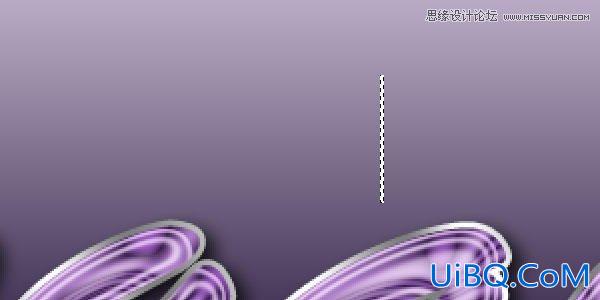
优艾设计网_PS滤镜教程实例Step 8
Ctrl+D取消选取,然后打开滤镜>模糊>动感模糊,角度:90;距离:47


Step 6
下面设置光泽、颜色叠加和描边




Step 7
现在我们开始制作发光的星星。创建一个新图层,使用矩形选框工具创建如下图示范的区域,然后用白色填充。
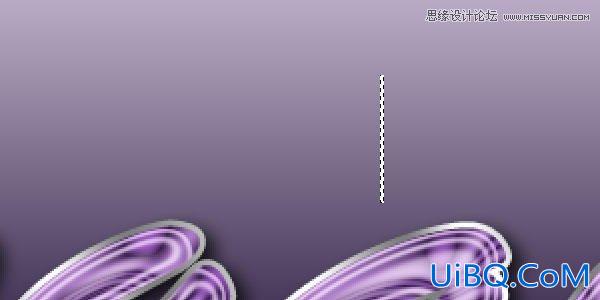
优艾设计网_PS滤镜教程实例Step 8
Ctrl+D取消选取,然后打开滤镜>模糊>动感模糊,角度:90;距离:47


上一篇:ps设计光芒金质字体教程
ps制作铁铸字体教程:下一篇
精彩评论